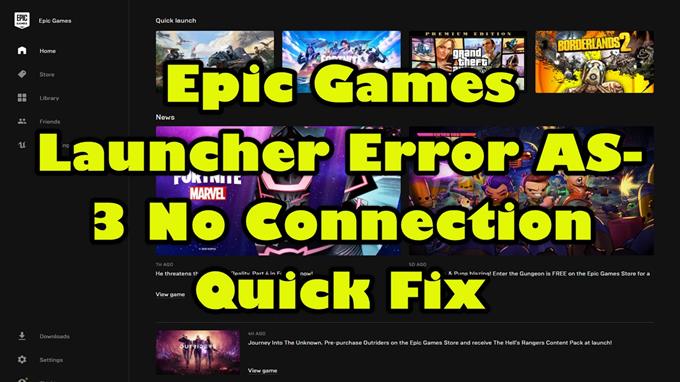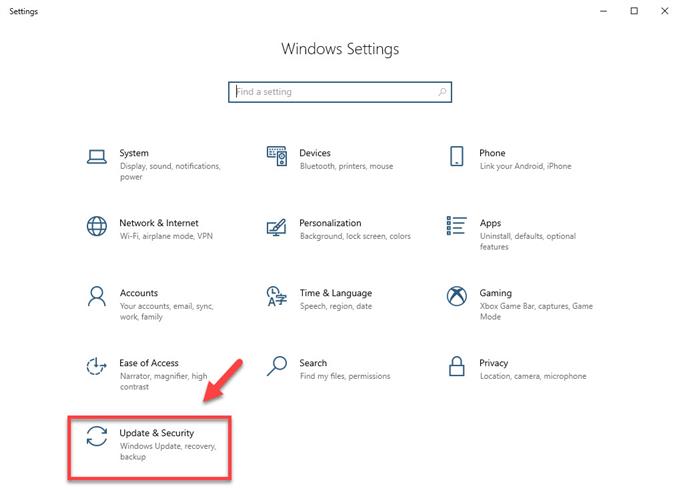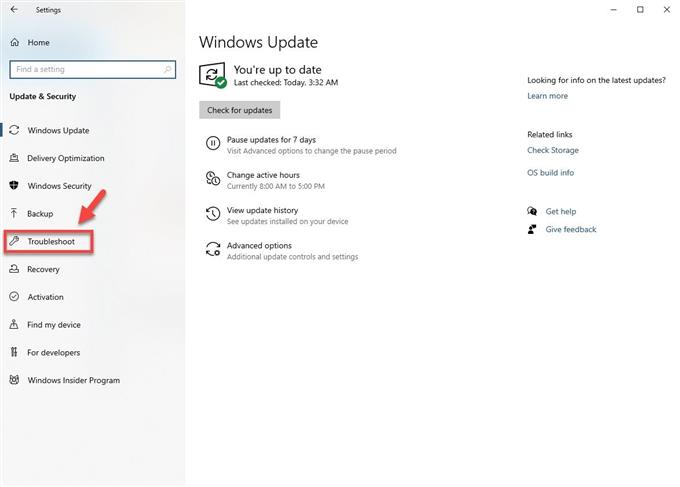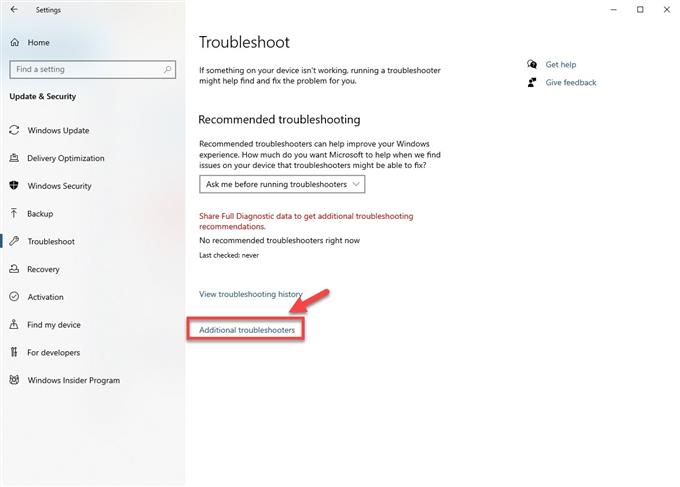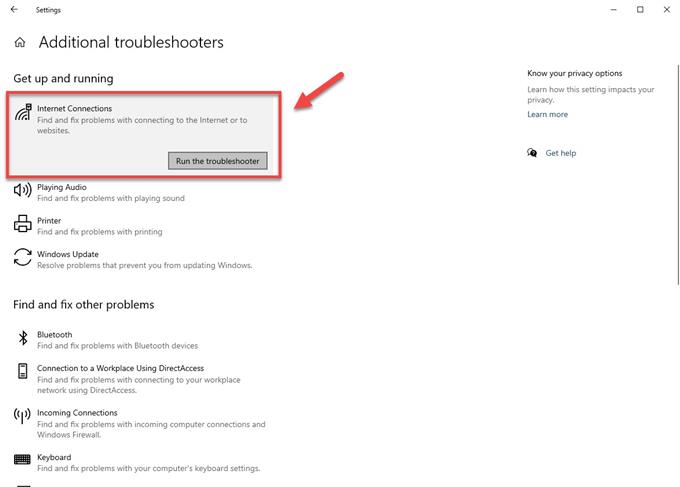L’erreur AS-3 du lanceur Epic Games se produit généralement lorsque vous essayez d’ouvrir le lanceur sur le PC. Cela est dû à un problème de connexion réseau où l’ordinateur ne parvient pas à se connecter au serveur Epic. Pour résoudre ce problème, vous devrez effectuer la plupart des étapes de dépannage réseau courantes.
Epic Games Launcher est une application Windows qui permet aux joueurs d’accéder facilement à Epic Game Store. À partir de là, les jeux peuvent être facilement achetés et gérés. Parfois, certaines promotions sont disponibles, telles que des jeux premium disponibles gratuitement pendant une durée limitée ou des jeux qui sont fortement réduits.
Correction du lanceur Epic Games Aucune erreur de connexion
L’un des problèmes que vous pouvez rencontrer lorsque vous essayez d’ouvrir le lanceur Epic Games est qu’il ne parvient pas à se connecter au serveur. Voici ce que vous devez faire pour résoudre ce problème.
Que faire en premier:
- Redémarrez l’ordinateur et le modem / routeur.
- Assurez-vous que le lanceur n’est pas bloqué par le pare-feu ou le logiciel antivirus.
- Désactivez tout serveur proxy que votre ordinateur utilise.
Méthode 1: Vérifiez l’état du serveur Epic Games
La première chose que vous voudrez faire dans ce cas est de vous assurer que le serveur est opérationnel. Vous pouvez le faire en visitant cette page https://status.epicgames.com/. Si le statut d’Epic Games Store n’est pas vert et opérationnel, vous devrez attendre que le serveur se reconnecte.
Méthode 2: Vérifiez votre connexion Internet
Vous devez vous assurer que l’ordinateur que vous utilisez obtient la bonne bande passante et les résultats ping de votre FAI. Vous pouvez faire un test de vitesse sur https://www.speedtest.net/ pour vérifier votre connexion Internet. Vous devez prendre note des résultats de ping, de téléchargement et de téléchargement. Si le ping est trop élevé (plus de 100 ms) ou si la vitesse de téléchargement est trop faible (moins de 1 Mbps), cela peut être à l’origine du problème. Pour résoudre ce problème, essayez de supprimer d’autres appareils du réseau et d’arrêter tous les téléchargements en cours. Si le problème persiste, vous devez contacter votre FAI.
Méthode 3: exécutez l’outil de dépannage Internet pour corriger l’erreur du lanceur AS-3
C’est l’un des outils disponibles dans Windows 10 qui vérifie votre ordinateur pour tout problème susceptible de l’empêcher de se connecter.
Temps nécessaire: 10 minutes.
Utilisation de l’outil de dépannage Internet
- Cliquez sur le bouton Démarrer.
Cela peut être trouvé dans le coin inférieur gauche de l’écran.

- Cliquez sur Paramètres.
Cela ouvrira la fenêtre Paramètres.

- Cliquez sur Mise à jour et sécurité.
Il s’agit généralement de la dernière option de la fenêtre Paramètres.

- Cliquez sur Dépanner.
Cela peut être trouvé dans le volet gauche.

- Cliquez sur Dépanneurs supplémentaires.
Cela peut être trouvé sur le volet droit.

- Cliquez sur connexions Internet puis exécutez l’utilitaire de résolution des problèmes.
Cela lancera l’outil de dépannage. Suivez toutes les étapes recommandées qui doivent être effectuées.

Après avoir effectué les étapes répertoriées ci-dessus, vous résolvez avec succès le problème d’erreur AS-3 d’Epic Games Launcher.
Visitez notre chaîne Youtube androidhow pour plus de vidéos de dépannage.